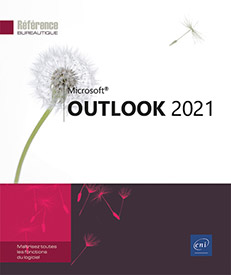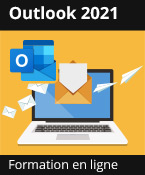Partage et groupes de calendriers
Les groupes de calendriers
Cette fonctionnalité n’est disponible que si vous utilisez un compte de messagerie Microsoft Exchange Server.
Créer un groupe de calendriers
Un groupe de calendriers regroupe plusieurs calendriers que vous pourrez afficher simultanément. Par exemple, vous pouvez créer un groupe de calendriers contenant les calendriers des collègues de votre service et un autre groupe contenant les calendriers des membres du Comité d’entreprise.
Cliquez sur l’icône Calendrier 
Par défaut, le Calendrier Outlook fait partie du groupe de calendriers Mes calendriers.
Dans l’onglet Accueil, cliquez sur le bouton Groupes de calendriers du groupe Gérer les calendriers puis cliquez sur l’option Créer un groupe de calendriers.
Saisissez le nom du nouveau groupe de calendriers dans la zone de saisie.
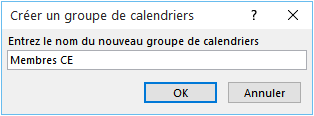
Cliquez sur le bouton OK.
La boîte de dialogue Sélectionner un nom s’affiche à l’écran.
Faites un double clic sur le nom de chaque personne et/ou ressource dont le calendrier Outlook doit être ajouté au nouveau groupe puis cliquez sur le bouton OK.
Le nouveau groupe ainsi créé s’affiche dans le volet des dossiers auquel sont ajoutés les calendriers Outlook des personnes ou des ressources sélectionnées au préalable. Tous les calendriers du groupe sont affichés.
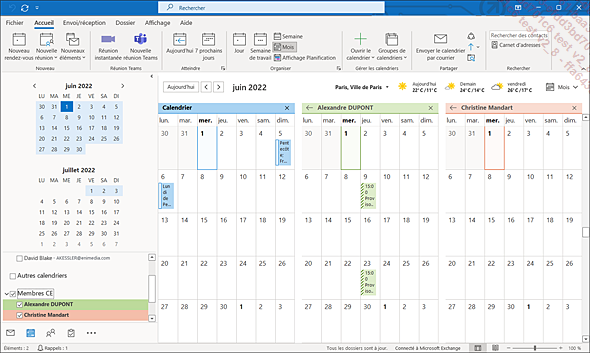
L’objet et l’emplacement des éléments des calendriers sont remplacés par l’information de disponibilité définie lors de la création...
Partager un Calendrier
Cette fonctionnalité n’est disponible que si vous utilisez un compte de messagerie Microsoft Exchange Server.
Il s’agit ici de partager avec d’autres personnes les informations de votre Calendrier Outlook par défaut ou celles d’un calendrier personnalisé créé par vous. La méthode utilisée ici permettra à d’autres personnes de consulter les éléments de votre calendrier partagé mais également, dans le cas d’un calendrier personnalisé, de les modifier, les supprimer, ou encore de créer d’autres éléments.
Cliquez sur l’icône Calendrier 
Faites un clic droit sur le nom du calendrier à partager (le Calendrier Outlook ou un calendrier personnalisé) visible dans le volet des dossiers, pointez l’option Partager puis cliquez sur l’option Partager le calendrier.
Vous pouvez aussi cliquer sur le bouton Partager le calendrier de l’onglet Accueil ou de l’onglet Dossier (groupe Partager) après avoir activé le calendrier à partager.
Une fenêtre de message dont l’objet est Invitation de partage s’affiche à l’écran. Les options de cette fenêtre changent selon que vous partagiez le Calendrier Outlook par défaut ou un calendrier personnalisé.
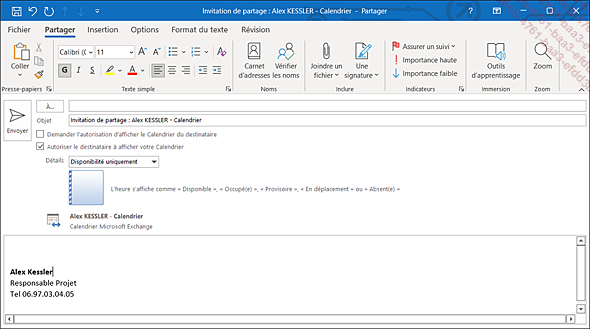
Vous visualisez...
Ouvrir un calendrier partagé
Cette fonctionnalité n’est disponible que si vous utilisez un compte de messagerie Microsoft Exchange Server.
Cliquez sur l’icône Courrier 
Ouvrez le message contenant l’invitation du calendrier à partager par un double clic dessus.
Cliquez sur le bouton Ouvrir ce Calendrier visible dans le groupe Ouvrir.
Le calendrier s’affiche dans le dossier Calendrier à côté du Calendrier Outlook. Dans le volet des dossiers, le calendrier partagé est ajouté au groupe de calendriers Calendriers partagés. Dans le cas d’un calendrier personnalisé, son nom apparaît précédé du nom de la personne qui le partage : exemple, Lucie Gendron - CE.
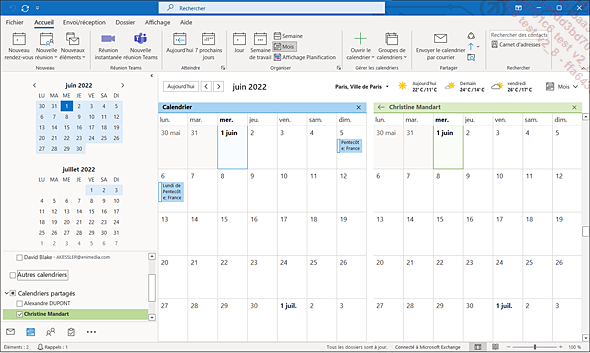
Consultez le calendrier en procédant comme pour n’importe quel calendrier puis, lorsque vous avez terminé, décochez la case située en regard de son nom pour le masquer ; pour l’afficher de nouveau, il suffit de cocher sa case.
Fermez la fenêtre du message de partage
du calendrier en cliquant sur l’outil  de sa fenêtre.
de sa fenêtre.
Une autre méthode peut être utilisée pour ouvrir un calendrier partagé, s’il s’agit du Calendrier Outlook par défaut :...
 Editions ENI Livres | Vidéos | e-Formations
Editions ENI Livres | Vidéos | e-Formations